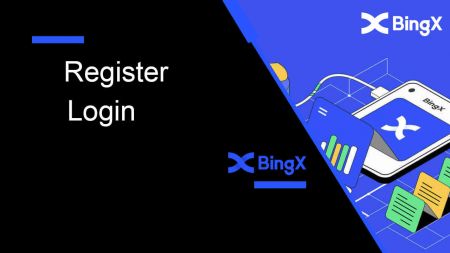Comment s'inscrire et se connecter à un compte sur BingX
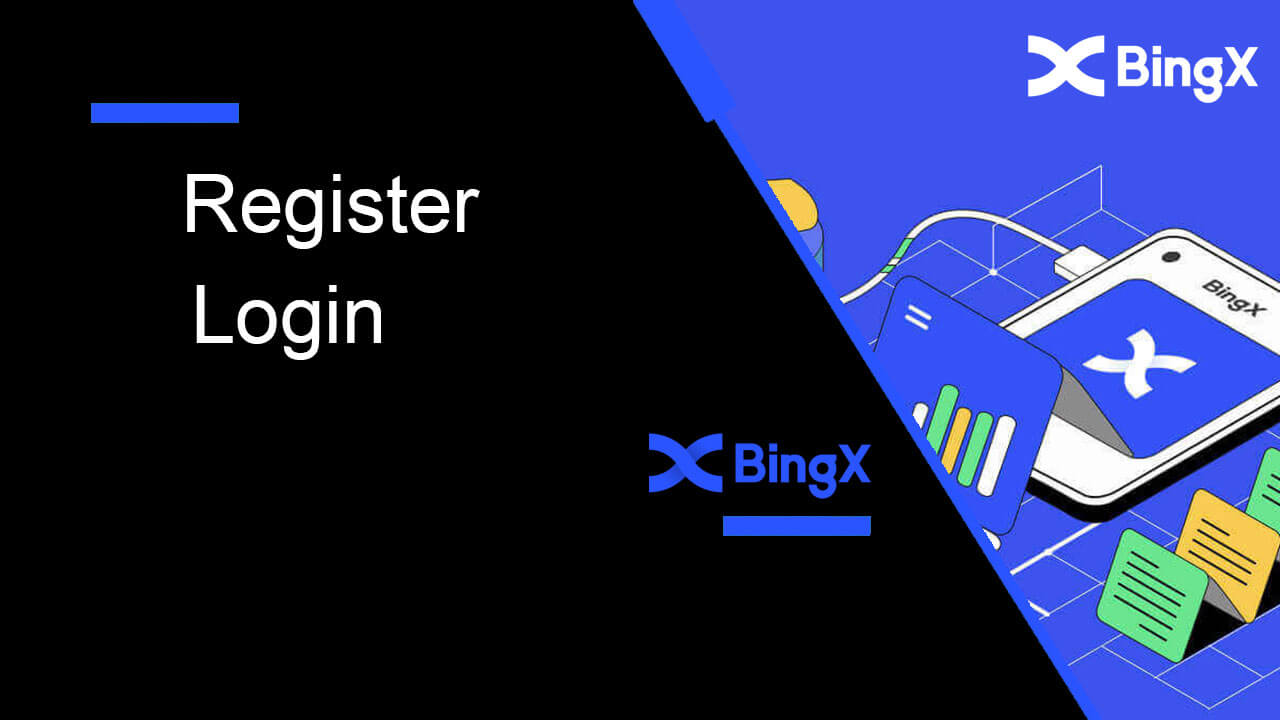
Comment créer un compte sur BingX
Comment enregistrer un compte BingX [Mobile]
Créer un compte via le Web mobile
1. Pour vous inscrire, sélectionnez [S'inscrire] dans le coin supérieur droit de la page d'accueil de BingX . 2. L'[adresse e-mail] , le [mot de passe] et le [code de parrainage (facultatif)]
de votre compte doivent être saisis. Sélectionnez [S'inscrire] après avoir coché la case à côté de « J'ai lu et j'accepte l'Accord client et la Politique de confidentialité » Remarque : Votre mot de passe doit être une combinaison de chiffres et de lettres. Il doit contenir au moins 8 caractères. 3. Saisissez le [code de vérification de l'e-mail] envoyé à votre adresse e-mail. 4. L'enregistrement de votre compte est terminé. Vous pouvez maintenant vous connecter et commencer à trader!



Créer un compte via l'application BingX
1. Ouvrez l'application BingX [ BingX App iOS ] ou [ BingX App Android ] que vous avez téléchargée et cliquez sur l'icône dans le coin supérieur droit.

2. Cliquez sur [Enregistrer] .

3. Saisissez l' [E-mail] que vous utiliserez pour votre compte, puis cliquez sur [Suivant] .

4. Faites glisser le curseur pour terminer le puzzle de vérification de sécurité.

5. Saisissez le [code de vérification de l'e-mail] envoyé à votre adresse e-mail et le [mot de passe], ainsi que le [code de parrainage (facultatif)] . Cochez la case à côté de [J'ai lu et j'accepte le contrat de service et la politique de confidentialité] et appuyez sur [Terminer] .

6. Votre inscription pour un compte est terminée.Vous pouvez maintenant vous connecter pour commencer à trader!

Comment enregistrer un compte BingX [PC]
Créer un compte avec BingX par e-mail
1. Tout d'abord, vous devrez vous rendre sur la page d'accueil de BingX et cliquer sur [S'inscrire] .
2. Après avoir ouvert la page d'inscription, entrez votre [Email] , configurez votre mot de passe, cliquez sur [J'ai lu l'accord client et la politique de confidentialité] après avoir fini de le lire, puis cliquez sur [S'inscrire] .

Se souvenir:Votre compte de messagerie enregistré est intimement lié à votre compte BingX, veuillez donc prendre des précautions de sécurité et sélectionner un mot de passe robuste et complexe contenant 8 à 20 caractères, y compris des lettres majuscules et minuscules, des chiffres et des symboles. Notez spécialement les mots de passe du compte de messagerie enregistré et de BingX, puis finalisez votre enregistrement. Entretenez-les également correctement.
3. Entrez le [code de vérification] envoyé à votre adresse e-mail.

4. L'enregistrement de votre compte est terminé une fois que vous avez terminé les étapes un à trois. Vous pouvez commencer à trader en utilisant la plateforme BingX.

Enregistrer un compte avec BingX par numéro de téléphone
1. Accédez à BingX , puis cliquez sur [S'inscrire] dans le coin droit du haut.
2. Sur la page d'inscription, choisissez [Code du pays] , saisissez votre [ Numéro de téléphone] et créez un mot de passe pour votre compte. Ensuite, lisez et acceptez les conditions d'utilisation et cliquez sur [S'inscrire] .
Remarque : Votre mot de passe doit être une combinaison de chiffres et de lettres. Il doit contenir au moins 8 caractères.
3. Votre numéro de téléphone recevra un code de vérification du système. Dans les 60 minutes, veuillez saisir le code de vérification .
4. Félicitations, vous vous êtes inscrit avec succès sur BingX.



Télécharger l'application BingX
Télécharger l'application BingX pour iOS
1. Téléchargez notre application BingX depuis l'App Store ou cliquez sur BingX : Acheter BTC Crypto2. Cliquez sur [Obtenir] .

3. Attendez que l'installation soit terminée. Ensuite, vous pouvez ouvrir l'application et vous inscrire sur l'application BingX.

Télécharger l'application BingX Android
1. Ouvrez l'application ci-dessous sur votre téléphone en cliquant sur BingX Trade Bitcoin, Buy Crypto .
2. Cliquez sur [Installer] pour terminer le téléchargement.

3. Ouvrez l'application que vous avez téléchargée pour créer un compte dans l'application BingX.

Foire aux questions (FAQ)
Le téléchargement du programme sur un ordinateur ou un smartphone est-il nécessaire ?
Non, ce n'est pas nécéssaire. Remplissez simplement le formulaire sur le site Web de l'entreprise pour vous inscrire et créer un compte individuel.
Pourquoi ne puis-je pas recevoir de SMS?
La congestion du réseau du téléphone mobile peut entraîner le problème, veuillez réessayer dans 10 minutes.
Cependant, vous pouvez essayer de résoudre le problème en suivant les étapes ci-dessous :
1. Assurez-vous que le signal du téléphone fonctionne bien. Si ce n'est pas le cas, veuillez vous déplacer vers un endroit où vous pouvez recevoir un bon signal sur votre téléphone;
2. Désactivez la fonction de la liste noire ou d'autres moyens de bloquer les SMS;
3. Mettez votre téléphone en mode avion, redémarrez votre téléphone, puis désactivez le mode avion.
Si aucune des solutions fournies ne peut résoudre votre problème, veuillez soumettre un ticket.
Pourquoi ne puis-je pas recevoir d'e-mails?
Si vous n'avez pas reçu votre e-mail, vous pouvez essayer les étapes suivantes :
1. Vérifiez si vous pouvez envoyer et recevoir des e-mails normalement dans votre client de messagerie ;
2. Veuillez vous assurer que votre adresse e-mail enregistrée est correcte.
3. Vérifiez si l'équipement de réception des e-mails et le réseau fonctionnent;
4. Essayez de rechercher vos e-mails dans les spams ou dans d'autres dossiers;
5. Configurez la liste blanche d'adresses.
Comment se connecter à un compte sur BingX
Comment utiliser le mobile pour vous connecter à votre compte BingX
Connectez-vous au compte BingX par le Web mobile
1. Accédez à la page d'accueil de BingX sur votre téléphone et sélectionnez [Connexion] en haut.
2. Saisissez votre adresse e-mail , saisissez votre mot de passe et cliquez sur [Connexion] .

3. Faites glisser le curseur pour terminer le puzzle de vérification de sécurité.

4. La procédure de connexion est maintenant terminée.

Connectez-vous au compte BingX via l'application BingX
1. Ouvrez l'application BingX [BingX App iOS] ou [BingX App Android] que vous avez téléchargée et sélectionnez le symbole dans le coin supérieur gauche.

2. Appuyez sur [Connexion] .

3. Entrez [Adresse e-mail] et [Mot de passe] que vous avez enregistrés sur BingX et cliquez sur le bouton [Connexion] .

4. Pour terminer la vérification de sécurité, faites glisser le curseur.

5. Nous avons terminé le processus de connexion.

Comment utiliser le PC pour vous connecter à votre compte BingX
Connectez-vous à votre compte BingX par e-mail
1. Accédez à la page principale de BingX et sélectionnez [Connexion] dans le coin supérieur droit. 2. Après avoir saisi votre [E-mail] et votre [Mot de passe]
enregistrés , cliquez sur [Connexion] . 3. Faites glisser le curseur pour terminer le puzzle de vérification de sécurité. 4. Nous avons terminé avec la connexion.



Utiliser le numéro de téléphone pour se connecter à BingX
1. Visitez la page d'accueil de BingX et cliquez sur [Connexion] dans le coin supérieur droit.

2. Cliquez sur le bouton [Téléphone] , choisissez les indicatifs régionaux et entrez votre numéro de téléphone et votre mot de passe . Ensuite, cliquez sur [Connexion] .

3. Pour résoudre le défi de vérification de sécurité, déplacez le curseur.

4. Nous avons terminé la connexion.

Foire aux questions (FAQ) sur la connexion
Pourquoi ai-je reçu un e-mail de notification de connexion inconnue?
La notification de connexion inconnue est une mesure de sauvegarde pour la sécurité du compte. Afin de protéger la sécurité de votre compte, BingX vous enverra un e-mail [Notification de connexion inconnue] lorsque vous vous connecterez sur un nouvel appareil, dans un nouvel emplacement ou à partir d'une nouvelle adresse IP.
Veuillez revérifier si l'adresse IP de connexion et l'emplacement indiqués dans l'e-mail [Notification de connexion inconnue] vous appartiennent:
si oui, veuillez ignorer l'e-mail.
Si ce n'est pas le cas, veuillez réinitialiser le mot de passe de connexion ou désactiver votre compte et soumettre un ticket immédiatement pour éviter une perte inutile d'actifs.
Pourquoi BingX ne fonctionne-t-il pas correctement sur mon navigateur mobile ?
Parfois, vous pouvez rencontrer des problèmes lors de l'utilisation de BingX sur un navigateur mobile, tels que le chargement long, le blocage de l'application du navigateur ou le non-chargement.
Voici quelques étapes de dépannage qui peuvent vous être utiles, selon le navigateur que vous utilisez :
Pour les navigateurs mobiles sur iOS (iPhone)
-
Ouvrez les paramètres de votre téléphone
-
Cliquez sur Stockage iPhone
-
Trouver le navigateur approprié
-
Cliquez sur Données du site Web Supprimer toutes les données du site Web
-
Ouvrez l' application Navigateur , rendez-vous sur bingx.com et réessayez .
Pour les navigateurs mobiles sur les appareils mobiles Android (Samsung, Huawei, Google Pixel, etc.)
-
Allez dans Paramètres Entretien de l'appareil
-
Cliquez sur Optimiser maintenant . Une fois terminé, appuyez sur Terminé .
Si la méthode ci-dessus échoue, veuillez essayer ce qui suit:
-
Accédez aux applications Paramètres
-
Sélectionnez le stockage d'applications de navigateur approprié
-
Cliquez sur Vider le cache
-
Rouvrez le navigateur , connectez-vous et réessayez .
Pourquoi ne puis-je pas recevoir de SMS?
La congestion du réseau du téléphone mobile peut entraîner le problème, veuillez réessayer dans 10 minutes.
Cependant, vous pouvez essayer de résoudre le problème en suivant les étapes ci-dessous :
1. Assurez-vous que le signal du téléphone fonctionne bien. Si ce n'est pas le cas, veuillez vous déplacer vers un endroit où vous pouvez recevoir un bon signal sur votre téléphone;
2. Désactivez la fonction de la liste noire ou d'autres moyens de bloquer les SMS;
3. Mettez votre téléphone en mode avion, redémarrez votre téléphone, puis désactivez le mode avion.
Si aucune des solutions fournies ne peut résoudre votre problème, veuillez soumettre un ticket.